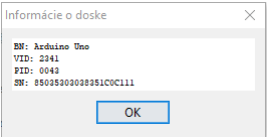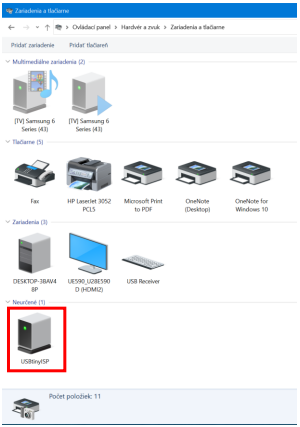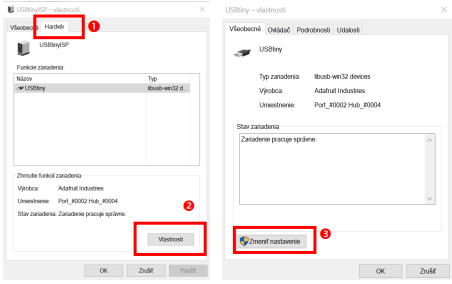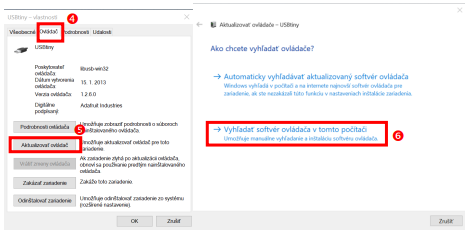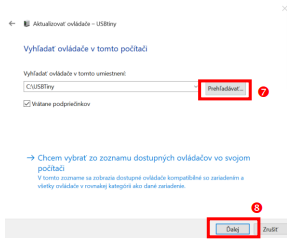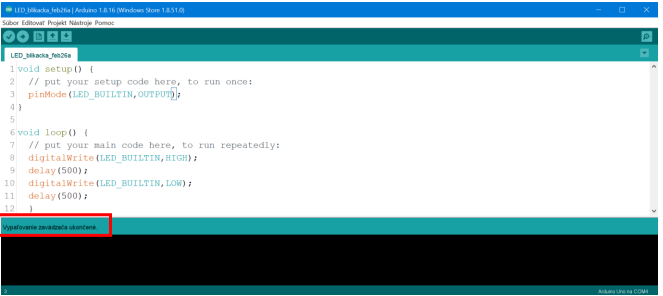Tento návod slúži na napálenia zavádzača (bootloader) dosky Arduino UNO R3 (takisto bolo úspešne odskúšané
na Arduino UNO v SMD verzii) pomocou programátora USBtinyISP.
K poškodeniu zavádzača môže dôjsť z rôznych dôvodov, napr. pri nechcenom vyskratovaní vývodov dosky
Arduina pod napätím a podobne. V takom prípade nie je možné nahrať svoj program do Arduina, napriek tomu, že doska Arduina je rozpoznaná operačným systémom a takisto ju rozpozná Arduino IDE (kliknúť na zložku Nástroje a potom Získať informácie o doske). Príklad informácie o doske je na obrázku nižšie.
Napálením zavádzača opäť sfunkčníme dosku Arduina.
Tento návod napísal jeden z našich zákazníkov a je len prepisom návodu v PDF formáte.
Obsah článku
Inštalácia drivera USBtinyISP programátora
Aby bolo zariadenie v počítači rozpoznané, je nutné stiahnuť a nainštalovať driver:
- Link na stiahnutie: http://www.adafruit.com/downloads/usbtiny_signed_8.zip
- Rozbalíme driver napr. do adresára C:\USBtiny
- Pripojíme programátor k USB portu (niekedy je problém s USB 3.0, preto je vhodnejšie použiť napr. USB 2.0
hub), bez pripojenia k Arduinu.
- LED dióda na USBtinyISP sa rozsvieti
- Otvoríme zložku Zariadenia a tlačiarne, malo by tam byť nové zariadenie USBtinyISP
- Aktualizujeme ovládač
- Klikneme pravým tlačidlom myši na zariadenie ikonu zariadenia USBtinyISP
- Zvolíme Vlastnosti
- Vyberieme záložku Hardvér (1) a klikneme na Vlastnosti (2)a potom Zmeniť nastavenie (3)
- Zvolíme Ovládač (4) a Aktualizovať ovládač (5) a Vyhľadať v tomto počítači (6)
- Zvolíme Prehľadávať cestu (7) a vyberieme adresár, kde sme umiestnili ovládače a stlačíme Ďalej (8)
- Dokončíme inštaláciu ovládača
- Na záver skontrolujeme detaily v záložke Ovládač
Prepojenie USBtinyISP programátora s Arduino UNO R3
- Odpojíme USBtinyISP z USB portu, Arduino takisto nepripájame k napájaniu!!!
- Prepojíme priloženým plochým káblom USBtinyISP s Arduino UNO (kábel smeruje z ISP konektora na Arduine smerom von z dosky)
- Zapojíme USBtinyISP k USB konektoru PC
- Rozsvieti sa LED dióda na USBtinyISP a súčasne svieti LED dióda napájania na Arduino UNO (LED dióda označená ako „L“ svieti/nesvieti podľa programu, ktorý bol naposledy uložený v pamäti).
- Spustíme Arduino IDE
- V menu Nástroje (1) nastavíme Programátor: na USBtinyISP (2)
- Nakoniec vypálime zavádzač (bootloader)
- Arduino IDE zahlási “Vypaľovanie zavádzača ukončené”
- Odpojíme USBtinyISP z USB portu
- Odpojíme plochý kábel z konektora ISP Arduina UNO R3
Odskúšanie Arduino UNO R3
- Pripojíme Arduino UNO R3 k USB portu počítača a spustíme Arduino IDE
- V menu Nástroje zvolíme Dosku: „Arduino UNO“
- Vyberieme port COM, ku ktorému je pripojené Arduino (Väčšinou je automaticky detekovaný)
- Skopírujeme nasledovný program, ktorý bude rozsvecovať internú LED diódu „L“ na doske Arduina v 500ms intervaloch do Arduino IDE:
void setup() {
pinMode(LED_BUILTIN,OUTPUT);
}
void loop() {
digitalWrite(LED_BUILTIN,HIGH);
delay(500);
digitalWrite(LED_BUILTIN,LOW);
delay(500);
}
- Po nahratí programu do Arduina UNO R3 by mala interná LED dióda „L“ blikať